
HD veya 4K video kamera, özellikle açık hava meraklıları ve fotoğrafçılar için fotoğraf çekmek isteyen insanlar için bir zorunluluktur. Son yıllarda, gittikçe daha fazla insan videoların keyfini kendi zevkine göre kaydetmeyi ve düzenlemeyi seviyor. Popüler video kameralar Sony, Panasonic Canon dahil ve bu video kameralar her zaman MTS veya M2TS AVCHD formatında video kaydediyor.
Videoları kaydettikten sonra, videoyu daha canlı hale getirmek için videoyu daha fazla düzenlemek isteyebilirsiniz. Hepimizin bildiği gibi, Final Cut Pro en iyi ve en profesyonel düzenleme yazılımıdır, HD video formatları için birçok muhteşem düzenleme işlevi ve RT Extreme işlevleri sağlar. Buna ek olarak, seçebileceğiniz 150'den fazla çeşit özel verimlilik ve filtre vardır. Ancak, Final Cut Pro Apple Inc tarafından geliştirildiğinden, çoğu durumda sadece MP4 ve MOV formatlarını içe aktarmayı destekler, eğer kameranızdaki görüntüleri düzenlemek istiyorsanız, dönüştürmeniz gerekir. MTS veya M2TS formatını Final Cut Pro dostu video formatlarına dönüştürün.
Apple Inc. ve Wikipedia'nın tanıtımına göre, Final Cut Pro'nun (kısaca FCP) bir dizi doğrusal olmayan video düzenleme yazılımı olduğunu ve Apple Inc tarafından geliştirildiğini kolayca bilebiliriz. Intel tabanlı Mac OS'de çalışır ve OS X sürüm 10.10 veya üzeri ile. Mac'inizde bu FCP'yi kullandığınızda, HD bile 4K videolarınızı kolayca düzenleyebilir ve videoyu çeşitli biçimlere aktarabilirsiniz.
FCP'nin Mac'te kullanılabildiğini, bu yüzden birçok insan Windows için Final Cut Pro'nun herhangi bir sürümünün olup olmadığı hakkında daha fazla endişe duyuyor. Sonuçta, tüm insanlar Mac'e sahip değildir ve en az yarısı Bilgisayarı Windows işletim sistemiyle kullanmaktadır. İyi haber şu ki, Windows bilgisayarda FCP kullanabiliyorsunuz. Final Cut Pro'yu Windows bilgisayara kurmanın yolunu bulursanız, bir Macbook satın almak için çok para kazanabilirsiniz.
Mac'inize veya Windows bilgisayarınıza FCP yüklediyseniz, bir sonraki adım videonuzu bu düzenleme yazılımına aktarmaktır. Yukarıda belirttiğimiz gibi, FCP Apple Inc tarafından geliştirilmiştir, desteklediği giriş formatları sadece MP4 ve MOV'dur. MTS'yi Final Cut Pro'ya dönüştürmek istiyorsanız, ilk adım MTS veya M2TS'yi kameradan Final Cut Pro dostu video formatlarına dönüştürmelisiniz.
MTS'yi MP4'e veya MOV'a dönüştürmekten bahsetmişken, bunu yapmanıza yardımcı olacak profesyonel bir video dönüştürme programı bulmalısınız. Bildiğimiz gibi, Aiseesoft MTS Dönüştürücü MTS, M2TS, TS, MXF ve daha fazlası dahil olmak üzere neredeyse tüm giriş video formatlarını desteklediği için iyi bir seçimdir. CUDA ve AMD hızlandırılmış teknolojisiyle MTS dosyalarınızı veya çekimlerinizi 10 kat daha hızlı hızla Final Cut Pro formatlarına dönüştürebilirsiniz. Mac veya Windows bilgisayarınıza bu MTS Converter'ı ücretsiz indirin ve deneyin.
1. Adım MTS dosyası ekle
Bu Dönüştürücüyü çift tıklamayla başlatın ve Dosya Ekle MTS veya M2TS dosyalarınızı bu yazılıma aktarmak için.

2. Adım MTS dosyasını düzenle
Abilirsin önizleme ve düzenleme dönüştürmeden önce video. Sadece tıklayın Düzenle Videonun altındaki simge ve MTS dosyasına videoyu döndürebilir, kırpabilir, filigran, altyazı ekleyebilirsiniz.

3. Adım FCP için çıktı formatını seçin
Seçin oluşturulan simgesine tıklayın ve çıktı formatını seçin MP4 veya MOV açılır düğmeden. Daha fazla parametre ayarlamak için sağ taraftaki dişli çark simgesini tıklayabilirsiniz.
4. Adım Dönüştürmek için tek tıklama
Tıkla Hepsini dönüştür MTS videoyu Final Cut Pro destekli biçime dönüştürmeye başlamak için düğmesine basın. Bir an beklerken, dönüştürülen videoyu hızlı bir şekilde alacaksınız. Video ve ses kalitesi aynı anda korunacaktır.


Aiseesoft Ücretsiz Online Video Dönüştürücü hem Mac hem de Windows dahil bilgisayarınızda yüksek kalitede MTS dosyalarını Final Cut Pro destekli formatlara dönüştürebilirsiniz. Bu çevrimiçi dönüştürücüyü, HD videoları çevirmek veya video dosyalarınızdan MP3 / AAC / AC3 / WMA / WAV gibi sesleri çıkarmak için de kullanabilirsiniz. MTS'yi MP4 veya MOV olarak değiştirmek için aşağıdaki adımları izleyin.
1. Adım Açılış https://www.aiseesoft.com/free-online-video-converter/ tıklayın. Tıklamak Dönüştürülecek Dosyaları Ekleyin düğmesine tıklayın ve ardından bilgisayarınıza Aiseesoft Launcher'ı indirip yüklemeniz gerekir.
2. Adım Tıkla Dosya Ekle MTS dosyalarını bilgisayarınızdan eklemek için. Ve sonra hedef format olarak MP4 / MOV'u seçin.
3. Adım Alt kısımdaki MP4 / MOV onay kutusunu seçin ve MTS dosyalarını dönüştürmeye başlamak için Dönüştür'ü tıklayın.
Dönüştürme tamamlandıktan sonra dönüştürülen dosyalar otomatik olarak bilgisayarınıza indirilecektir. Ardından bunları Final Cut Pro'nuzda açabilirsiniz.
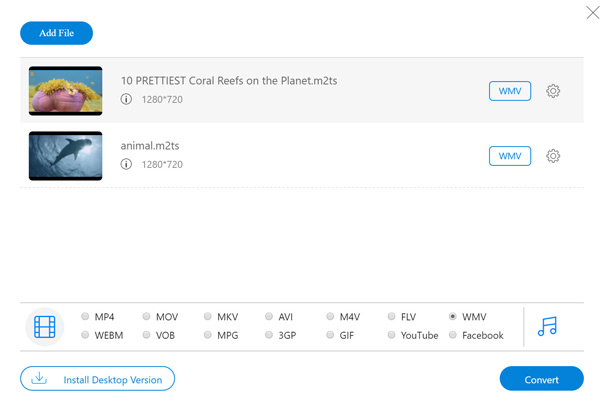
Daha sonra, daha fazla düzenleme için MP4 veya MOV çıkışını MTS'den Final Cut Pro'ya aktarabilirsiniz.
1. MTS dosyası nedir?
MTS dosyası, Gelişmiş Video Kodlama Yüksek Tanımı'nda (AVCHD) depolanan bir video dosyasıdır. Genellikle Sony ve Panasonic kamera gibi bazı HD video kameralarda kullanılır. MTS ayrıca Blu-ray disklerde yüksek tanımlı video için de kullanılır.
2. Final Cut Pro hangi formatları destekler?
Final Cut Pro, Apple Animation codec, Apple Intermediate codec, Apple ProRes, AVCHD, DV, H.264, HEVC, QuickTime formatları gibi video formatlarını destekler. Ayrıca AAC, AIFF, BWF, CAF, MP3, MP4 gibi ses formatlarını da destekler. , RF64, WAV, hareketsiz görüntü formatları ve konteyner formatları.
3. VLC, MTS'yi MP4'e dönüştürebilir mi?
Evet. Bilgisayarınızda VLC'yi başlatın, Medya'yı tıklayın ve Dönüştür / Kaydet'i seçin. Açılır pencerede, MTS dosyasını içe aktarmak için Dosya sekmesi altındaki Ekle düğmesini tıklayın. Ardından, MTS'yi MP4'e dönüştürmeye başlamak için Dönüştür / Kaydet düğmesine tıklayın.